Pregunta
Problema: ¿Cómo encontrar la contraseña de Wifi en Windows 10?
Me conecté previamente al Wi-Fi pero olvidé la contraseña. ¿Hay alguna forma de verificar la contraseña de Wi-Fi de la conexión a Internet actual o las ya establecidas en Windows 10? ¡Gracias por adelantado!
Respuesta resuelta

Si desea conectarse a la red Wifi, debe ingresar la contraseña que también se conoce como clave de seguridad de la red Wifi
[1]. Por lo general, los enrutadores domésticos lo muestran en la parte posterior. Tenga en cuenta que puede cambiarlo rápidamente y personalizarlo según sus necesidades.Puede verificar la contraseña de Wifi y modificarla modificando el enrutador de red inalámbrica[2] configuración accediendo al sitio web de configuración. Si es usuario de Windows 10 o Windows 7, no importa, ya que puede aprender a cambiar la contraseña de Wifi a pesar del sistema operativo que se esté ejecutando en su computadora.
Sin embargo, si no es el propietario del enrutador, es posible que no pueda verificarlo o cambiarlo según sus preferencias. Afortunadamente, hay una manera de ver la contraseña de Wifi mirando la contraseña ingresada previamente en la configuración de la red. Este método le permite verificar la clave de seguridad de la red Wi-Fi de la conexión activa o las que se establecieron antes.
A continuación, encontrará pautas que muestran cómo verificar la contraseña de Wifi en Windows 10. Sin embargo, hay varias formas de completar esta tarea. Por lo tanto, siéntase libre de elegir el que más le convenga. Si aún tiene problemas para encontrar la contraseña de Wifi, siempre puede comunicarse con nuestro soporte para obtener ayuda directa.
Explicando cómo encontrar la contraseña de Wifi en Windows 10
Para restaurar el máximo rendimiento de su computadora, debe comprar una versión con licencia de Reimagen Reimagen software de reparación.
Según los expertos, algunos usuarios pueden experimentar problemas para guardar Wifi.[3] contraseñas, ya que sus computadoras están infectadas con programas potencialmente no deseados que interrumpen la actividad regular de la computadora. Por lo tanto, es recomendable escanear su dispositivo con una herramienta de optimización del sistema profesional, como ReimagenLavadora Mac X9.
Método 1. Buscar / cambiar la contraseña de Wifi en el sitio web del enrutador
Para restaurar el máximo rendimiento de su computadora, debe comprar una versión con licencia de Reimagen Reimagen software de reparación.
- Abra el símbolo del sistema;
- Escribe ipconfig y presione Enter;
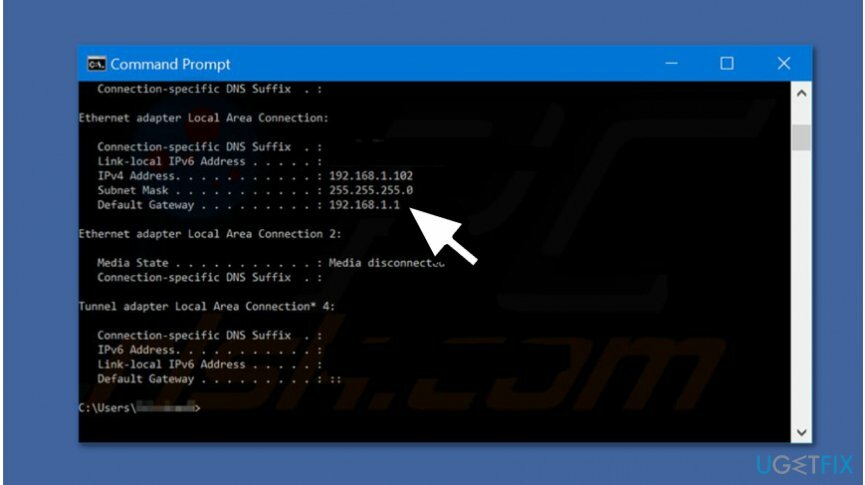
- Copie la dirección IP que se muestra como Puerta de enlace predeterminada;
- Envíe la dirección IP en su navegador y presione Enter.
Se le pedirá que ingrese el nombre de usuario y la contraseña. Si los datos de inicio de sesión no se han modificado con respecto a los predeterminados, puede encontrarlos en la documentación de su enrutador. De lo contrario, debe restablecer su enrutador (generalmente, manteniendo presionado el botón de restablecimiento durante aproximadamente 10 segundos) y los detalles de inicio de sesión predeterminados indicados en la documentación deberían volver a ser válidos.
Método 2. Verifique la contraseña de Wifi en Windows 10 desde la configuración de red e Internet
Para restaurar el máximo rendimiento de su computadora, debe comprar una versión con licencia de Reimagen Reimagen software de reparación.
- Vaya a Inicio y haga clic en Configuración;
- Seleccione Red e Internet;
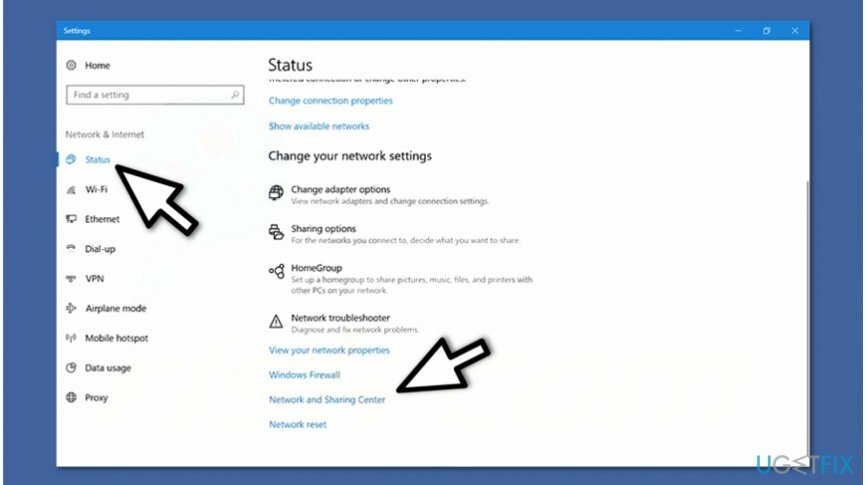
- En el panel izquierdo, haga clic en Estado y presione Centro de redes y recursos compartidos;
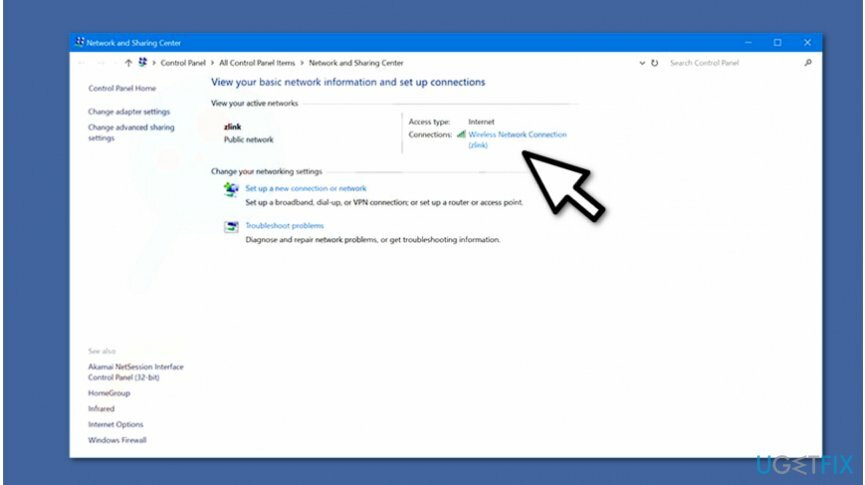
- Haga clic en Conexión de red inalámbrica y seleccione Propiedades inalámbricas;
- Vaya a la pestaña Seguridad y marque la marca de verificación Mostrar caracteres.
Método 3. Encuentre la contraseña de Wifi de la red previamente conectada en Windows 10
Para restaurar el máximo rendimiento de su computadora, debe comprar una versión con licencia de Reimagen Reimagen software de reparación.
- Abra el símbolo del sistema;
- Escribe netsh wlan mostrar perfiles y presione Enter;
- Busque el perfil que le interesa y copie su nombre;
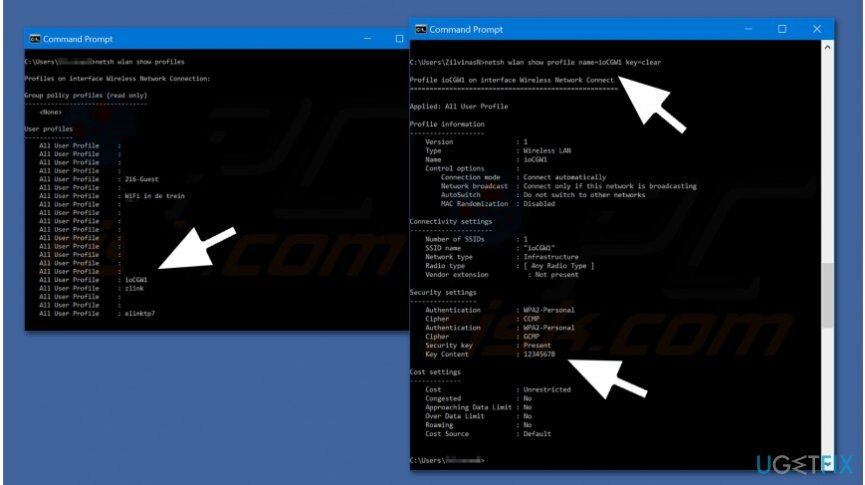
- Escribe netsh wlan mostrar nombre de perfil = nombre de perfil clave = borrar donde “profilename” es el nombre que le interesa y presione Enter nuevamente;
- La contraseña se mostrará como Contenido clave.
Optimice su sistema y hágalo funcionar de manera más eficiente
¡Optimice su sistema ahora! Si no desea inspeccionar su computadora manualmente y tiene dificultades para tratar de encontrar problemas que la ralentizan, puede usar el software de optimización que se enumera a continuación. Todas estas soluciones han sido probadas por el equipo de ugetfix.com para asegurarse de que ayuden a mejorar el sistema. Para optimizar su computadora con un solo clic, seleccione una de estas herramientas:
Oferta
¡hazlo ahora!
Descargaroptimizador de computadoraFelicidad
Garantía
¡hazlo ahora!
Descargaroptimizador de computadoraFelicidad
Garantía
Si no está satisfecho con Reimage y cree que no pudo mejorar su computadora, ¡no dude en contactarnos! Por favor, danos todos los detalles relacionados con tu problema.
Este proceso de reparación patentado utiliza una base de datos de 25 millones de componentes que pueden reemplazar cualquier archivo dañado o faltante en la computadora del usuario.
Para reparar el sistema dañado, debe adquirir la versión con licencia de Reimagen herramienta de eliminación de malware.

Evite que los sitios web, ISP y otras partes lo rastreen
Para permanecer completamente anónimo y evitar que el ISP y el gobierno de espionaje en ti, deberías emplear Acceso privado a Internet VPN. Le permitirá conectarse a Internet mientras es completamente anónimo al cifrar toda la información, evitar rastreadores, anuncios y contenido malicioso. Lo más importante es que detendrá las actividades de vigilancia ilegal que la NSA y otras instituciones gubernamentales están realizando a sus espaldas.
Recupera tus archivos perdidos rápidamente
Circunstancias imprevistas pueden ocurrir en cualquier momento mientras se usa la computadora: puede apagarse debido a un corte de energía, un La pantalla azul de la muerte (BSoD) puede ocurrir, o las actualizaciones aleatorias de Windows pueden aparecer en la máquina cuando se fue por algunos minutos. Como resultado, es posible que se pierdan sus tareas escolares, documentos importantes y otros datos. A recuperar archivos perdidos, puede usar Recuperación de datos Pro - busca copias de archivos que todavía están disponibles en su disco duro y los recupera rápidamente.
instantánea
